- Författare Abigail Brown [email protected].
- Public 2023-12-17 07:02.
- Senast ändrad 2025-01-24 12:25.
Vad att veta
- IPhone tillåter inte användare att kopiera data till ett nytt SIM-kort, men du kan importera data från ett gamm alt SIM-kort.
- Det kan vara lättare att synkronisera eller importera telefon- och kontaktdata från molnet, en dator eller programvara.
- För att importera kontakter från ett gamm alt SIM-kort, sätt i det. Gå till Inställningar > Kontakter > Importera SIM-kontakter och byt sedan ut det gamla SIM-kortet mot iPhone-SIM.
IPhone låter dig inte kopiera kontakter från telefonens adressbok till iPhone SIM-kort. Men det betyder inte att du inte kan säkerhetskopiera dina kontakter. Du måste bara gå tillväga på ett annat sätt. Här är vad du behöver veta.
Varför kan du inte säkerhetskopiera kontakter till ett SIM-kort på iPhone
IPhone lagrar inte data som kontakter på SIM-kortet eftersom det inte behöver det och för att det inte passar in i Apples filosofi om hur användare ska använda sin data.
Äldre mobiltelefoner sparade data till SIM-kortet eftersom det inte fanns några enkla standardmetoder för att säkerhetskopiera data eller överföra dem till nya telefoner. Så småningom fanns det SD-kort, men inte alla telefoner hade dem.
Däremot finns det två säkerhetskopierings alternativ för iPhone: den gör en säkerhetskopia varje gång du synkroniserar din iPhone med din dator och du kan säkerhetskopiera iPhone-data till iCloud.
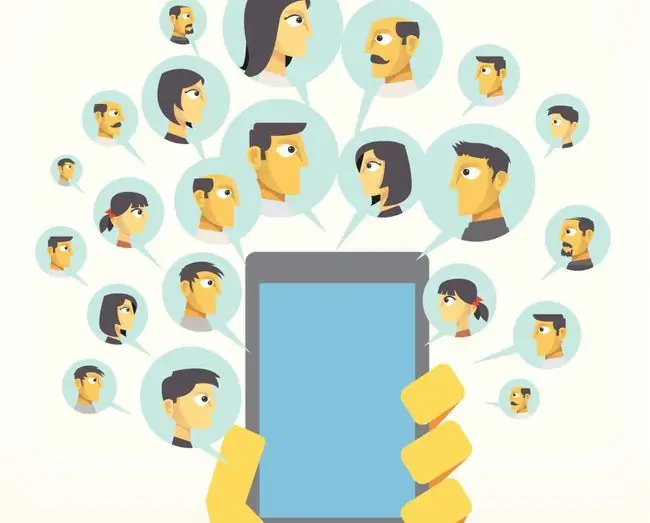
Utöver det vill Apple inte riktigt att användarna ska lagra sin data på flyttbar lagring som lätt kan förloras eller skadas. Observera att Apple-produkter inte har CD/DVD-enheter och iOS-enheter har inte SD-kort. Istället vill Apple att användarna ska lagra sina data direkt på enheten, i säkerhetskopior på sina datorer eller i iCloud. För Apple är detta mer kraftfulla och flexibla alternativ för att överföra data till nya telefoner.
Det enda sättet att kopiera kontakter till iPhone SIM
Om du verkligen vill kopiera kontakter till ditt SIM-kort finns det ett sätt att få detta att hända: jailbreaka din iPhone.
Jailbreaking kan ge dig alla typer av alternativ som Apple inte inkluderar som standard. Kom ihåg att jailbreaking kan vara en knepig verksamhet och rekommenderas inte för användare som inte har så mycket teknisk kompetens. Du kan skada din telefon eller ogiltigförklara din iPhone-garanti när du jailbreakar den.
Och, även om du gör detta, varför bry dig om att bara säkerhetskopiera adressboksdata? Vill du inte säkerhetskopiera och överföra all din data från en telefon till en annan? Din dator och iCloud är definitivt bättre för det.
Hur man överför kontakter utan SIM-kort på iPhone
Glöm SIM-kort. Överför dina data från din iPhone till en ny enhet med någon av dessa metoder:
- Använda din dator: Om du byter ut din nuvarande iPhone med en ny, är överföringen av dina data en del av installationsprocessen. Allt du behöver göra är att ansluta den nya telefonen till datorn som du synkroniserade den gamla med och sedan återställa säkerhetskopian till din nya telefon.
- Använda iCloud: iCloud fungerar ungefär som din dator när du installerar en ny enhet. Dessutom, om du synkroniserar dina data till iCloud på en enhet, kommer alla andra kompatibla enheter som också synkroniserar med iCloud att få den informationen automatiskt.
- Använda andra tjänster: Om den data du bryr dig mest om att överföra är din adressbok och du inte är låst till Apples ekosystem, stöder förmodligen verktyget du använder en praktisk sätt att överföra dina kontakter. Du kan synkronisera iPhone-kontakter med Google och Yahoos adressböcker eller, om du använder en produkt baserad på Microsoft Exchange, importeras dina kontakter automatiskt när du ansluter ditt Exchange-konto.
Vad fungerar: Importera kontakter från ett SIM-kort
Det finns en situation där iPhone SIM-kortet inte är värdelöst: att importera kontakter. Även om du inte kan spara data på ditt iPhone SIM, om du redan har ett SIM med en packad adressbok från en annan telefon, kan du importera den datan till din nya iPhone. Så här gör du:
- Ta bort din iPhones nuvarande SIM-kort och ersätt det med det som har data du vill importera (se till att din iPhone är kompatibel med ditt gamla SIM-kort).
- Tryck Inställningar.
- Tryck Kontakter (i iOS 10 och tidigare, tryck Mail, Contacts, Calendars).
-
Tryck Importera SIM-kontakter.

Image - När den processen är klar tar du bort det gamla SIM-kortet och ersätter det med ditt iPhone-SIM.
Dubbelkolla alla dina importerade kontakter innan du blir av med SIM-kortet.






